Sieť Wi-Fi je vypnutá v systéme Windows 10. Wi-Fi pripojenie na notebooku sa prerušuje
Ak Wi-Fi funguje aj po inštalácii, preinštalovaní alebo aktualizácii na Windows 10, nemusí vždy fungovať stabilne. A často sa to stane, keď sa Wi-Fi pripojenie v systéme Windows 10 iba vypne. Napríklad keď pripojenie Wi-Fi trvá niekoľko minút a jednoducho sa ukončí. Alebo stratíte spojenie v čase nejakého druhu zaťaženia: online hra, torrent, prezeranie videa atď.
Tento článok sa zameria konkrétne na problém nestabilnej prevádzky siete Wi-Fi v systéme Windows 10, keď neustále klesá pripojenie a budete musieť svoj laptop znova pripojiť k bezdrôtovej sieti Wi-Fi. Ak sa nemôžete vôbec pripojiť k bezdrôtovej sieti, môže byť pre vás užitočný článok o tom, ako povoliť Wi-Fi v systéme Windows 10, keď nie je k dispozícii tlačidlo Wi-Fi. Alebo univerzálny článok s riešením takmer všetkých problémov a odpoveďou na otázku, čo robiť, ak na notebooku nefunguje Wi-Fi.
Dôležitý bod: ak pozorujete nestabilné pripojenie Wi-Fi na všetkých zariadeniach, problém je s najväčšou pravdepodobnosťou v smerovači. V takom prípade možno budete potrebovať tipy z článku, Wi-Fi je nestabilné. Prečo je internet prerušený pomocou smerovača Wi-Fi?
Pokiaľ ide o Windows 10, s Wi-Fi je dosť problémov. Spravidla sú všetky spôsobené nedostatkom vodičov. Presnejšie, stabilné a funkčné ovládače. Samozrejme nie je nezvyčajné obviňovať samotnú „desiatku“, prístupový bod alebo niečo iné. Ak sa vyskytne problém s nedostatkom prístupu na internet, keď sa vyskytne chyba „Pripojenie je obmedzené“, je aspoň v tomto prípade aspoň jasné, prečo k chybe môže dôjsť a ako ju vyriešiť. Ale keď internet niekoľko minút po pripojení funguje a Wi-Fi pripojenie pravidelne klesá, laptop sa úplne odpojí od Wi-Fi siete alebo prejde do stavu „bez prístupu na internet“, potom je to oveľa náročnejšie. V takom prípade nie je jasné, prečo sa to deje, nehovoriac o rozhodnutiach.
V tomto článku sa pokúsime zhromaždiť odporúčania, ktoré pomôžu vytvoriť stabilnú prevádzku siete Wi-Fi v systéme Windows 10.
Wi-Fi zmizne na notebooku s Windows 10. Riešenie č. 1
Riešenie, o ktorom napíšem nižšie, zdieľal Alexander v komentároch k jednému z článkov na tejto stránke. Jeho Wi-Fi vypadlo pri hrách, na notebooku Acer. Na rovnakom mieste v komentároch Pavel skontroloval túto metódu a jeho bezdrôtové pripojenie akoby začalo stabilne fungovať a prestal vypadávať.
Tu je tento komentár:

Vo vlastnostiach siete musíte začiarknuť políčko „Pripojiť, aj keď sieť nevysiela svoj názov (SSID)“. Práve toto nastavenie pomohlo vyriešiť problém s prerušením internetového pripojenia.
Prejdite do „Centra sietí a zdieľania“.
Aktualizácia: V novších verziách systému Windows 10 (po aktualizácii) sa Centrum zdieľania sietí otvára inak. Informácie tu: Kam zmizlo „Centrum sietí a zdieľania“ v systéme Windows 10.
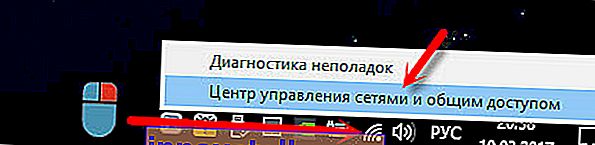
Ďalej kliknite na svoju sieť Wi-Fi. Vyzerá to asi takto:
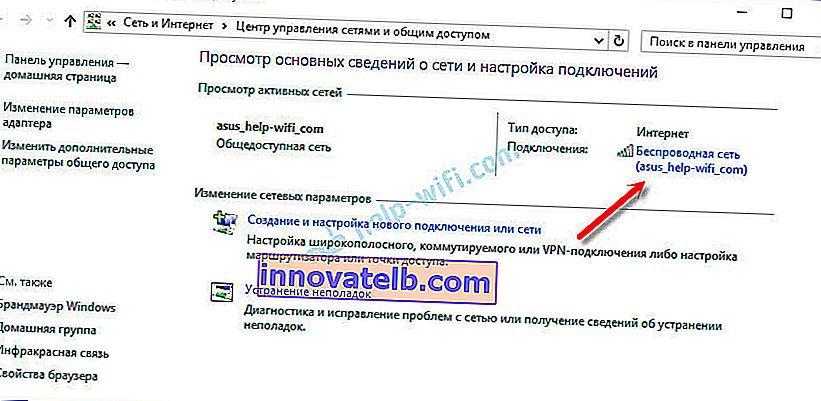
V novom okne kliknite na tlačidlo „Vlastnosti bezdrôtového pripojenia“. Začiarknite políčko vedľa možnosti „Pripojiť, aj keď sieť nevysiela svoje meno (SSID)“ a kliknite na tlačidlo „OK“.
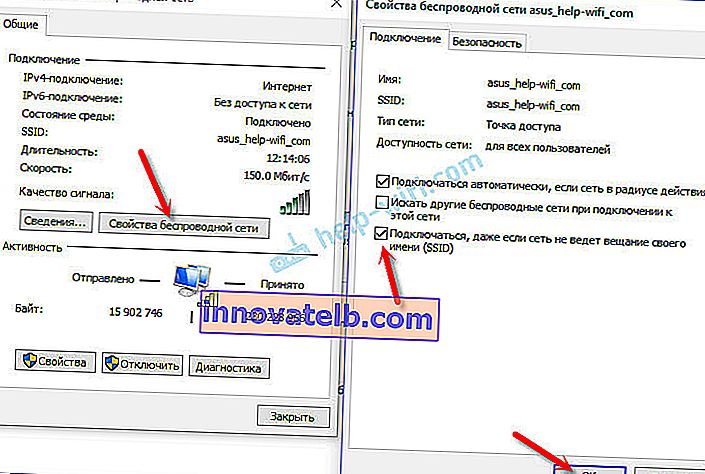
Po týchto krokoch reštartujte laptop. Možno bude potom bezdrôtová sieť stabilne fungovať a pripojenie Wi-Fi sa neodpojí.
V prípade, že problém pretrváva, môžete vyskúšať aktualizáciu, preinštalovanie, vrátenie späť alebo odstránenie ovládača adaptéra Wi-Fi. Na túto tému máme samostatný článok: //help-wifi.com/reshenie-problem-i-oshibok/reshenie-problem-s-drajverom-besprovodnogo-wi-fi-adaptera-v-windows-10/
Aktualizácia: Skúste deaktivovať adaptér Wi-Fi, aby ste šetrili energiu a nastavili maximálny výkon. Pokyny: //help-wifi.com/raznye-sovety-dlya-windows/nastrojka-elektropitaniya-adaptera-besprovodnoj-seti/ Aktualizácia: v komentároch sme už viackrát zdieľali riešenie, ktoré pomohlo vyriešiť problém s nestabilným pripojením Wi-Fi v Windows 10.Vo Správcovi zariadení musíte deaktivovať virtuálny adaptér Microsoft Wi-Fi Direct a / alebo virtuálny adaptér hostovanej siete Microsoft (ak je k dispozícii). Tieto adaptéry sú potrebné na distribúciu Wi-Fi z počítača. Ak túto funkciu nepoužívate, môžete ich deaktivovať.
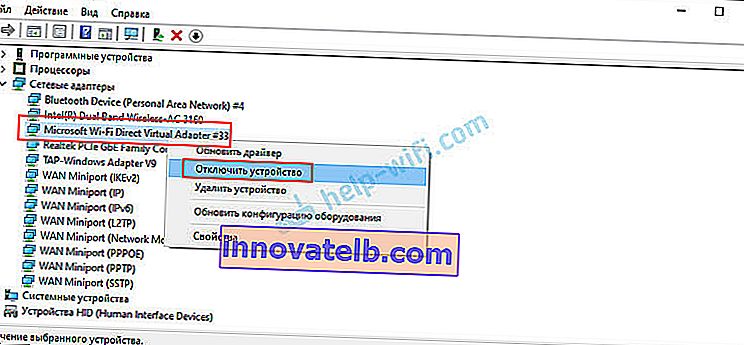
Po odpojení musíte reštartovať počítač.
Prečítajte si viac v článku: Microsoft Wi-Fi Direct Virtual Adapter: čo to je, ovládač, ako povoliť, zakázať, odinštalovať?
Ak viete o ďalších riešeniach tohto problému, potom vás žiadam o zdieľanie týchto informácií v komentári. Môžete tiež napísať, či vám vyššie opísaná metóda pomohla alebo nie.